Joomla! 5
Rilasciati due nuovi aggiornamenti: Joomla 5.0.2 e Joomla 4.4.2
Con Joomla 3.9 le novita' su cookie e privacy
(1 Agosto 2013) Un importante Fix di sicurezza per la Joomla 1.5 --> leggi l'articolo...
Guide
Hai faticato due e più anni per costruire un sito "massiccio", di quelli con più di 10000 contenuti. Hai installato modu
Leggi tutto...News
Appena rilasciata Joomla! 4.2.9, con alcune correzioni e miglioramenti della major release j4! Ecco alcune Correzioni d
Leggi tutto...Estensioni
Avevo già accennato alla prossima imminente uscita della nuova versione di Sh404 con integrato Google Analytics, ed è di
Leggi tutto...Trucchi e Consigli
Chi possiede uno, o più di un sito web, si crea sin da subito il problema di come riuscire a controllare costantemente i
Leggi tutto...Il primo aggiornamento della serie 2.5
 Risolve due lievi problemi di sicurezza e una sessantina di segnalazioni l'aggiornamento che oggi è stato distribuito per la Joomla 2.5 e per la 1.7.
Risolve due lievi problemi di sicurezza e una sessantina di segnalazioni l'aggiornamento che oggi è stato distribuito per la Joomla 2.5 e per la 1.7.
Prosegue dunque il ciclo di rilascio, che presuppone come obiettivo del Leadership Team quello di continuare a fornire regolari e frequenti aggiornamenti alla comunità Joomla garantendo una crescita continua e costante oltre la risoluzione dei vari problemi di sicurezza che vengono segnalati. Qui di seguito gli annunci dove si informa la comunità del rilascio delle security release:
Le ACL di Joomla 2.5. Un esempio pratico
 Acquisire un pò di pratica con la terminologia e le funzioni dei permessi (ACL) diventa essenziale se vogliamo costruire un sito con la Joomla 2.5 che preveda che una cerchia ristretta di utenti abbiano accesso a parte del contenuto. Per intenderci meglio traduco, con qualche piccola modifica, l'articolo apparso nel Joomla Community magazine di febbraio scritto da Jen Kramer in cui si cerca di implementare un semplice sistema ACL in cui gli utenti possono vedere contenuti diversi su di un sito web.
Acquisire un pò di pratica con la terminologia e le funzioni dei permessi (ACL) diventa essenziale se vogliamo costruire un sito con la Joomla 2.5 che preveda che una cerchia ristretta di utenti abbiano accesso a parte del contenuto. Per intenderci meglio traduco, con qualche piccola modifica, l'articolo apparso nel Joomla Community magazine di febbraio scritto da Jen Kramer in cui si cerca di implementare un semplice sistema ACL in cui gli utenti possono vedere contenuti diversi su di un sito web.
L'articolo presenta una strategia di ACL riferita al sito di una scuola dove genitori, insegnanti e studenti hanno accessi a contenuti diversificati secondo interesse. Per l'attuazione ed il funzionamento delle ACL il consiglio è di iniziare descrivendo il problema che si sta cercando di risolvere e proseguire per gradi nel creare gerarchie e ereditarietà che regolano la fruizione dei contenuti presenti.
L'esempio, come detto, prende in esame lo sviluppo del sito di una scuola dove:
• Il pubblico può visitare quel sito e vedere la maggior parte dei contenuti. Tuttavia, vi è parte del "contenuto dietro le quinte" utile solo a studenti e insegnanti.
• Un insegnante può visualizzare il contenuto specifico per gli insegnanti, tutti i contenuti per gli studenti e il contenuto pubblico.
• Gli studenti possono vedere solo i contenuti per gli studenti (non i contenuti insegnante) e il contenuto pubblico.
Quindi, abbiamo tre gruppi: il pubblico, gli studenti e gli insegnanti. Il gruppo pubblico esiste già, ma abbiamo bisogno di creare altri due gruppi che comprendono tutti gli studenti e gli insegnanti.
Chiaramente, per creare questi gruppi, gli utenti (insegnanti e studenti) devono registrarsi al sito in modo da poter accedere da front-end. Ci sarà quindi bisogno di creare i nostri contenuti in modo tale che gli insegnanti possano vedere sia quelli per gli studenti oltre che quelli per gli insegnanti, mentre gli studenti devono vedere solo il contenuto ad esso rivolto.
Il nostro approccio a questo problema sarà come segue:
1. Creare i nostri gruppi, chiamadoli per comodità "studenti" e "insegnanti".
2. Assegnare le autorizzazioni di base per il gruppo. In questo caso, stiamo assegnando l'autorizzazione di accesso.
3. Creare i nostri utenti e assegnarli ai due gruppi. Ad esempio, creerò un utente chiamato "studente" e uno chiamato "insegnanti", ma tieni in considerazione che si possono avere molti account, e diversi gruppi, da creare.
4. Creare un livello di accesso per gli studenti e un altro livello di accesso per gli insegnanti.
5. Creare le categorie per studenti e quelli per gli insegnanti e assegnare ad esse livelli di accesso corretti.
6. Creare articoli per studenti e per gli insegnanti e assegnare i livelli di accesso corretti.
7. Creare dunque voci di menu per studenti e insegnanti e assegnare i livelli di accesso corretti.
8. Provate i nostri dati di accesso e vedere se funzionano correttamente.
Vediamo ora come impostare praticamente il tutto, analizzando ad uno ad uno i punti sopra elencati.
1. Creare i nostri Gruppi
Per creare un gruppo, accedere al back-end del sito Joomla.
Vai al menu principale e poi su Utenti --> Aggiungi nuovo gruppo. Vedrete questa schermata.

1. Per il titolo del gruppo, immettere Insegnanti.
2. Per la Capogruppo, scegliere Pubblico.
3. Fare clic sul pulsante Save & New visualizzato in alto a destra per salvare il gruppo insegnanti e contemporaneamente creare un nuovo gruppo.
4. Per il titolo del gruppo, immettere dunque studenti.
5. Per la Capogruppo, scegliere Pubblico.
6. Fare clic su Salva e chiudi per salvare il nostro gruppo di studenti e tornare alla User Manager.
Quando ci si appresta a creare gruppi di utenti nidificati, in particolare quando si sta appena iniziando a lavorare con ACL, le autorizzazioni possono complicarsi molto rapidamente. Facendo sottogruppi del gruppo pubblico è possibile controllare direttamente, e senza troppe complicazioni, le autorizzazioni del gruppo piuttosto che gestire attraverso l'eredità da altri gruppi i permessi che se troppo complicati finiranno per farci in breve tempo esaurire (consiglio spamodico da seguire).
2. Assegnare le autorizzazioni di base
Andiamo in Configurazione Globale nella scheda Autorizzazioni. Per il Gruppo Studenti e insegnanti, impostare l'autorizzazione del Sito Login Consentito. Lasciare tutte le altre impostazioni come ereditate. Ricorda che questi gruppi ereditano le autorizzazioni dal gruppo pubblico, così per impostazione predefinita, gli studenti e i gruppi insegnanti non sono autorizzati a fare qualsiasi cosa, ma segueno i permessi impostanti nel gruppo pubblico.
3. Creare utenti e assegnarli ai gruppi
Ora che abbiamo creato i nostri gruppi abbiamo bisogno di creare alcuni utenti per ravvivare questi gruppi e consentirci di fare delle prove.
Per fare questo, andare su Utenti --> Aggiungi un nuovo utente, e vedrete la seguente schermata:

• Nome: Inserire il nome completo dell'utente, in questo caso, la signora Giovanna.
• Nome di accesso: Inserire un nome utente per questa persona: insegnante.
• Password e Conferma password: Digitare la stessa password due volte.
• Email: Inserisci l'indirizzo email dell'utente. Salta gli altri campi di questa pagina e scorrere verso il basso sino a gruppi assegnati. Si noti che per impostazione predefinita, registrato è già selezionato.
Scegliere "Professori (insegnanti)" dalla lista gruppi. Ex: La signora Giovanna, insegnante, è assegnata sia al gruppo di utenti registrati e sia al gruppo insegnanti.
Fare clic su "Salva e Nuovo" e quindi ripetere la stessa procedura per uno o più account di accesso degli studenti. Il nome dello studente è Davide e la sua username è david. Assegnare David al Gruppo studenti e al gruppo registrato. Scegliere Salva e chiudi quando hai finito.
A volte si desidera avere informazioni per un account che è visibile a chiunque sia connesso piuttosto che a un gruppo specifico di utenti. Assegnando gli utenti al gruppo di utenti registrato in aggiunta a gruppi più specifici è possibile (per esempio) permette di visualizzare un menu utente a chiunque sia connesso, ma alcune voci di menu specifiche a gruppi di utenti specifici.
4. Creare Livelli di accesso
Abbiamo i nostri utenti, i permessi di base, e gruppi di utenti tutti insieme. Ora è il momento di creare due livelli di accesso, uno per gli studenti e uno per gli insegnanti.
Andate su Utenti --> Aggiungi nuovo livello di accesso, e dovreste vedere questa schermata:

Per il titolo Livello, inserire insegnanti e poi selezionare le caselle accanto al gruppo insegnanti. Questo permetterà di vedere il contenuto solo agli insegnanti del Gruppo Insegnanti.
Fare clic su Salva e Nuovo, immettere l'accesso a livello studenti e controllare il gruppo di Studenti e Insegnanti abbiano spuntata la caselle di gruppo. Ciò significa che gli insegnanti possono visualizzare il contenuto destinato agli studenti oltre a quello per gli insegnanti. Fare clic su Salva e chiudi per uscire da questa schermata.
Ricorda che i Livelli di accesso sono fondamentali per selezionare chi deve vedere determinati contenuti. Pensate attentamente a quali gruppi dovrebbero essere inclusi in ciascun livello di accesso.
5. Creare categorie
Su questo sito, ho creato una categoria di contenuti specifico per gli insegnanti (in Contenuto --> Aggiungi Nuova Categoria):
Quando si crea questa categoria, assicurarsi di impostare l'accesso nel menù a tendina (che è il livello di accesso) al livello Insegnante.
Ho anche creato una categoria per gli studenti e istituito nello stesso modo l'accesso al livello studenti.
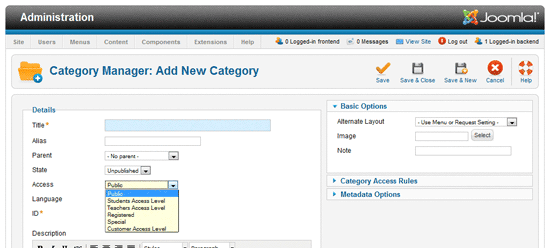
È possibile creare contenuti in altre categorie e assegnare il livello di accesso articolo per articolo. Per la maggior parte degli articoli è possibile impostare il livello di accesso pubblico, ma si potrebbe fare un'eccezione per il livello di accesso Registrati, per il livello di accesso Insegnanti o per il livello di accesso studenti se in qualche caso se ne presentasse la necessità.
Tuttavia, raggruppare articoli sotto una categoria specifica aiuta a chiarire il target per un contenuto e per il livello di accesso. Ricorda che si possono sempre creare delle sottocategorie all'interno della categoria degli insegnanti allo scopo di gestire al meglio un alto numero di contenuti per ogni singola categoria.
Una volta impostato il livello di accesso per una categoria, il livello di accesso viene ereditato per tutti gli articoli di quella categoria anche se in questi si lascia il livello di accesso impostato su pubblico.
6. Creare articoli
Arriva il momento di creare un articolo per gli insegnanti da inserire ovviamente nella categoria insegnanti. Per creare un nuovo articolo, vai in contenuto --> Aggiungi Nuovo articolo.

I campi da completare:
• Titolo: Questo articolo è per gli insegnanti
• Categoria: Insegnanti
• Stato: Pubblicato
• Accesso: Insegnanti
• L'articolo del testo: Inserire un testo fittizio.
Fare clic su Salva e nuovo, quindi ripetere il processo per gli studenti:
• Titolo: Questo articolo è per gli studenti
• Categoria: Categoria Insegnanti
• Stato: Pubblicato
• Accesso: studenti
• L'articolo del testo: Inserire un testo fittizio.
Fare clic su Salva e chiudi quando hai finito.
7. Creare voci di menu
Nel menu principale (Menu --> menu principale), aggiungeremo due collegamenti, uno per gli insegnanti e uno per gli studenti.
Per creare il link, sono andato in New (in alto a destra), e ho scelto Lista categoria per il tipo di voce di menu:
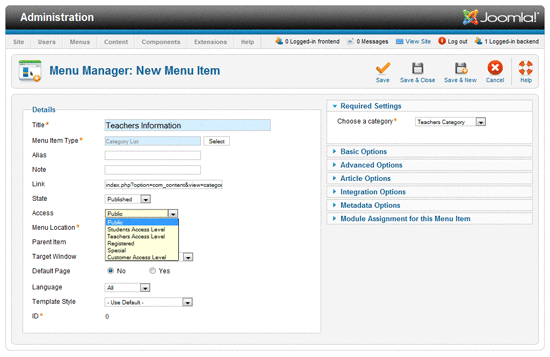
• Titolo: Informazioni Insegnanti
• Voce di menu Tipo: Fare clic su Seleziona, quindi Lista Categoria
• Stato: Pubblicato
• Accesso: Insegnanti
• Scegli una categoria: Categoria Insegnanti
Fare clic su Salva e nuovo, e ripetere il processo per gli studenti:
• Titolo: Informazioni per gli studenti
• Voce di menu Tipo: Fare clic su Seleziona, quindi Lista Categoria
• Stato: Pubblicato
• Accesso: Studenti
• Scegli una categoria: Categoria Studenti
Fare clic su Salva e chiudi quando hai finito.
Ricorda che, nel caso di voci di menu, il loro livello di accesso è indipendente dal contenuto a cui si collegano. In altre parole, si potrebbe avere un articolo con un livello di accesso insegnanti, ma lasciare la voce di menu ad un livello di accesso pubblico. Se si esegue questa operazione, a condizione che il modulo di visualizzazione del menu è impostato con un livello di accesso pubblico, il collegamento sarà visibile a chiunque visiti il sito. Quando si fa clic, se il visitatore non dispone dei diritti per vedere il contenuto, verrà visualizzato un messaggio che indica che non ha le credenziali di accesso.
Questo potrebbe essere l'esatto comportamento che si potrebbe desiderare per un sito dove si sta cercando di vendere degli abbonamenti di accesso alla visualizzazione delle informazioni. Nella maggior parte dei casi però è buona idea impostare il livello di accesso per la voce di menu in modo che corrisponda al contenuto a cui si collega.
8. Provate i nostri account di accesso
Abbiamo finalmente configurato tutto il necessario per avere un contenuto diverso visibile per studenti e altri visibili agli insegnanti su un unico sito web.
Per sperimentare che tutto funzioni come da impostazioni inserite, vai nel front-end del sito e inserisci i dati di accesso nella finestra di login.
Immettere, ad esempio, il nome utente e la password per la signora Giovanna.
Se tutto è stato fatto per bene dovreste vedere due link nel menu principale; "Informazioni Insegnanti" e "Informazioni Studenti". OK
Tornare ora alla pagina di login, sloggarsi e ripetete il processo di accesso come David, lo studente.
Se hai fatto tutto per bene dovresti vedere un solo collegamento nel menu principale dal titolo "informazione per lo studente" e nessun altra voce di menù che non sia pubblica.
Conclusione
Hai letto in questo post solo i riferimenti alla creazione di gruppi che hanno accesso a categorie e contenuti, ma lo stesso procedimento potrà assere adattato anche a componenti, moduli e a tutto quello che abbiamo intenzione di installare sul nostro Joomla. Il consiglio è di provare abbondantemente con l'esempio appena descritto prima di qualsiasi altra mossa, perchè capire le ACL è fondamentale per la costruzione di un sito web che preveda una certa interazione con gli utenti registrati a cui assegnare permessi diversi.
Le prime considerazioni dopo aver installato Joomla 2.5
Per trarre delle considerazioni definitive, e magari tirar fuori qualche utile guida, occorre provare e sperimentare. Per questo vorrei fare solo un piccolo accenno su quello che subito balza agli occhi appena entrati nel pannello di Amministrazione di Joomla 2.5.

La prima cosa che ho notato, confrontando la ormai vecchia 1.5, è l'Id dell'amministratore che non è più il 62, ma il 42.  Non mi soffermo sui motivi di questo cambiamento ma come per la vecchia versione, per sicurezza, è sempre meglio eliminare (o dare permessi inferiori) il Super User impostato nativamente col 42. Per approfondire l'argomento ti rimando ai 62 motivi per licenziare il Super Administrator (ora Super User).
Non mi soffermo sui motivi di questo cambiamento ma come per la vecchia versione, per sicurezza, è sempre meglio eliminare (o dare permessi inferiori) il Super User impostato nativamente col 42. Per approfondire l'argomento ti rimando ai 62 motivi per licenziare il Super Administrator (ora Super User).

Non mi soffermo troppo sulle modifiche delle icone e dei colori, anche perchè non sono certo fondamentali nonostante obbiettivamente così sono molto più belli a vedersi. Quello che si nota ad una prima occhiata sommaria sono due nuovi tasti che si dimostreranno molto importanti visto che ci aspetta un continuo, progressivo e costante rilascio di nuovi aggiornamenti del core.

Il primo tasto ci informerà quando un nuovo aggiornamento sarà disponibile, il secondo invece riguarderà i componenti installati. A questo punto, visto che di natura sono molto curioso, non vedo l'ora di provare queste nuove funzioni che sicuramente limiteranno di molto i tempi richiesti per tenere sempre aggiornata, ed in formissima, la nostra installazione del core e dei vari componenti che si uniformeranno al nuovo sistema. Infatti, la Joomla 2.5 prevede che gli aggiornamenti non vengano più effettuati sovrascrivendo i file via Ftp, ma utilizzeremo il metodo che sfruttiamo da pannello di controllo per caricare un addons.

Altro cambiamento importante riguarda la gerarchia contenutistica che non prevede più le sezioni ma solo le categorie. Indubbiamente un vantaggio perchè da ora è possibile creare sottocategorie dentro altre categorie senza limitazioni. Molta attenzione va prestata a questo notevole cambiamento in quanto, anche a livello di ottimizzazione onpage, i vantaggi rispetto alla 1.5 sono davvero tantissimi. Sappiamo infatti che nella generazione delle url assumono grande importanza le voci di menù collegate a articoli e categorie. Una buona gestione dell'impianto strutturale, indubbiamente facilitato dalla scomparsa delle sezioni, ci permetterà di evitare di installare componenti seo che spesso mettono a rischio il cms rendendolo vulnerabile.

Nel pagina principale del pannello l'ordine e la pulizia la fa da padrone; i bottoni sono sistemati quasi a voler indicare quale sarà quello che consumeremo più rapidamente. Infatti, come per la 1.5, il primo servirà per entrare nell'editor di testo e scrivere i nostri bei articoli da mostra a tutto il mondo online. Il secondo ci servirà per gestire i post, il terzo per creare e modificare le categorie. Immancabile la gestione media, un pò modificata graficamente in questa versione, ma non sembra ci siano notevoli cambiamenti rispetto alla versione precedente in quanto mantiene la possibilità di vedere cartelle e file sia come miniature, sia in dettaglio. Per caricare file immagine la procedura è identica, e può essere praticata dalla galleria, o direttamente tramite l'editor di testo che utilizziamo per scrivere i nostri contenuti.

Vi ho parlato della galleria perchè vorrei introdurre una tra le novità più importanti (forse la più importante) della Joomla 2.5 mostrandoti nell'immagine qui in basso il nuovo sistema ACL che ci garantisce un assoluto controllo sui permessi da dare nella gestione del cms e per ogni cosa ci installiamo sopra. Guarda che spettacolo eee..

Ovviamente occorre fare un pò di pratica con le ereditarietà, e per questo sono convinto che il forum di Joomla.it si riempirà di domande legate alla gestione dei permessi del cms e dei vari componenti installati. Infatti, una delle difficoltà maggiori per gli sviluppatori di componenti sarà quella di adattare il loro prodotto al "protocollo" ACL, autentica novità introdotta nella Joomla 2.5 e sicuro incubo per me e per gli altri moderatori del forum.
Bene.... pensavi ti scrivessi tutto in un post? bhèè, oltre che impossibile, è stata mia intenzione con quanto hai letto spingerti ad installare la Joomla 2.5 e cominciare a fare un pò di pratica con questa nuovissima versione di Joomla.
Joomla 2.5.0 è qui
 E' con piacere che oggi riceviamo la splendida notizia direttamente dal sito ufficiale che è stata rilasciata, ed è pronta per il download e per le nostre prove iniziali, la Joomla 2.5.0; la prima versione stabile di questa nuova serie LTS, cioè a lungo supporto. Dopo il lungo percorso partito qualche mese fà con l'uscita della 1.6, oggi è un grande giorno per gli amanti di Joomla che finalmente possono seriamente pensare a migrare i propri siti costruiti con la 1.5, ma sopratutto costruire i nuovi con una stable a lungo supporto.
E' con piacere che oggi riceviamo la splendida notizia direttamente dal sito ufficiale che è stata rilasciata, ed è pronta per il download e per le nostre prove iniziali, la Joomla 2.5.0; la prima versione stabile di questa nuova serie LTS, cioè a lungo supporto. Dopo il lungo percorso partito qualche mese fà con l'uscita della 1.6, oggi è un grande giorno per gli amanti di Joomla che finalmente possono seriamente pensare a migrare i propri siti costruiti con la 1.5, ma sopratutto costruire i nuovi con una stable a lungo supporto.
Joomla, è uno dei sistemi open source più diffusi al mondo nella gestione dei contenuti (CMS) ed è utilizzato per tutto, dai siti ai blog alle reti intranet. La disponibilità immediata di Joomla 2.5 comunicata oggi ci porta nel futuro, nel senso che in essa è incluso un insieme di nuove funzionalità come ad esempio la ricerca avanzata (un difetto di non poco conto nelle versioni precedenti) e la notifica automatica degli aggiornamenti del core di Joomla che portano il cms ad un salto di qualità importante nel mondo di gestione dei contenuti dinamici. Tra le più importanti novità della Joomla 2.5 il supporto multi-database, con l'aggiunta della possibilità di utilizzare Microsoft SQL Server. Le precedenti versioni di Joomla, infatti, erano compatibili esclusivamente con i database MySQL.
Altre importanti novità, già incluse dalla 1.6 e più "raffinatamente" nella 1.7 (precursori della tanto attesa 2.5.0), il sistema multilingua integrato e l'innovativo sistema di aggiornamento core tramite pannello di controllo.
Mentre sto scrivendo questo post, il mio Pc è anche impegnato nel caricamento dei file e delle cartelle via ftp per una nuova installazione, e quindi vi rimando ai prossimi post per qualcosa di più dettagliato sulla Joomla 2.5.0
#j25ready per sapere cosa c'e' di pronto per la joomla 2.5
 Come già sai twitter è utilissimo per tenersi informati, quasi in tempo reale, su qualsiasi argomento sia di tuo interesse. A questa "qualità indiscutibile" della piattaforma di microblogging soggiace anche il nostro amato cms.
Come già sai twitter è utilissimo per tenersi informati, quasi in tempo reale, su qualsiasi argomento sia di tuo interesse. A questa "qualità indiscutibile" della piattaforma di microblogging soggiace anche il nostro amato cms.
Infatti, se vuoi tenerti informato su quali componenti, plugin e moduli sono già pronti per la Joomla 2.5 puoi seguire l'hashtag "#j25ready" che nasce qualche giorno fa proprio per raggruppare, aggregare le news che ci informano quali release di vari addons si stanno già conformando alle "direttive" che il core della nuova versione impone.
Quando vi è un passaggio così importante da una versione ad un'altra come nel caso del passaggio dalla 1.5 alla 2.5, per chi deve creare nuovi progetti, ha idee da dover realizzare o ha intenzione di compiere la migrazione di un sito già esistente, è fondamentale seguire le notizie riguardo a estensioni che stanno sviluppandosi e che potrebbero tornarci utili per la nostra nuova realizzazione o per adeguare il nostro sito con joomla 1.5.xx. Seguendo #j25ready conoscerai dunque quali estensioni, come Google maps e Akeeba Backup, stanno già uniformandosi e usciranno con versioni stabili poco dopo l'uscita della Joomla 2.5.0. Utile, no?
Joomla Blog Menu'
Ultimi Articoli
-
A cosa serve la Joomla 4.4
Joomla 4.4 non ha funzionalità, ma è necessaria per poter eseguire l'aggiornamento da Joomla 4.x a Joomla 5.x. Contiene aggiornamenti adattati esclusivamente per consentire un percorso di aggiornamento più fluido…in Pillole di Joomla Letto 239 volte Leggi tutto...
-
Perche' e' importante il rilascio della Joomla 5
in Pillole di Joomla Letto 312 volte Leggi tutto...
 Buone notizie dunque per gli amanti di Joomla in quanto finalmente il passaggio da una versione ad un altra non sarà più una complicata migrazione, ma un semplice aggiornamento. Questa…
Buone notizie dunque per gli amanti di Joomla in quanto finalmente il passaggio da una versione ad un altra non sarà più una complicata migrazione, ma un semplice aggiornamento. Questa… -
Disponibili al download due aggiornamenti: Joomla 5.0.2 e Joomla 4.4.2
in Le news di Joomla Letto 311 volte Leggi tutto...
 Il progetto Joomla! annuncia il rilascio di Joomla 5.0.2 e Joomla 4.4.2. Entrambe le versioni non prevedono miglioramenti di rilievo ma importanti correzione di bug sia per le serie 5.x…
Il progetto Joomla! annuncia il rilascio di Joomla 5.0.2 e Joomla 4.4.2. Entrambe le versioni non prevedono miglioramenti di rilievo ma importanti correzione di bug sia per le serie 5.x… -
Joomla 5
in Le news di Joomla Letto 278 volte Leggi tutto...
 Ebbene si! Finalmente è tra noi la nuova versione del cms più utilizzato al mondo. Infatti è stata rilasciata una nuova major release: Joomla! 5.0 Tra le caratteristiche più interessanti,…
Ebbene si! Finalmente è tra noi la nuova versione del cms più utilizzato al mondo. Infatti è stata rilasciata una nuova major release: Joomla! 5.0 Tra le caratteristiche più interessanti,…
Ultimi Commenti
- interessante, ma non si accede al sito, e non si riesce a scaricare Scritto da lorenzo Shellmanager | Un generatore di componenti tutto Italiano (Componenti per Joomla)
- Salve a tutti, ho provato a configuare .htaccess, seguendo le istruzioni e l'articolo di Miljan Vujosevic ripreso dal blog, ho riscritto la prima parte inserendo… Scritto da ufollettu Configurazione del file htaccess per Joomla (Seo Joomla)
- Ciao, grazie per la dritta , dopo anni di rotture con joomlahost ho deciso di cambiare fornitore ..... quindi dici che fastnom è un servizio… Scritto da Mauro Mandalari Hosting Joomla! Nella classifica mondiale non ci sono aziende Italiane (I siti di Joomla)
- Salve, ottimo articolo. Devo segnalare però un'errore (sicuramente un refuso di copia ed incolla) nel paragrafo "Creare Articoli". In particolare quando viene creato il nuovo… Scritto da Vincenzo Le ACL di Joomla 2.5. Un esempio pratico (Guide per Joomla)
Piu' Letti
- Configurazione del file htaccess per Joomla in Seo Joomla
- Inserire un immagine in un contenuto di Joomla in Guide per Joomla
- Vedere le posizioni modulo di un template con ?tp=1 in Trucchi e consigli
- Le ACL di Joomla 2.5. Un esempio pratico in Guide per Joomla
- Come sapere se un sito è fatto con Joomla in Trucchi e consigli
- Convertire un template per la Joomla 1.5 alla nuova 1.6. Il video Tutorial in Guide per Joomla
Le News di Joomla
- Disponibili al download due aggiornamenti: Joomla 5.0.2 e Joomla 4.4.2 in Le news di Joomla
- Joomla 5 in Le news di Joomla
- Bug Fix Release! Disponibile Joomla 4.2.9 in Le news di Joomla
- Joomla 4 in Le news di Joomla
- Joomla 3.9 con il Privacy Tool Suite in Le news di Joomla
- Nuovo aggiornamento per Joomla 3.8 in Le news di Joomla
- Uscita la 3.8 gia' un aggiornamento Disponibile Joomla 3.8.1 in Le news di Joomla
Chi c'e' Online
Abbiamo 7 visitatori e nessun utente online
Google codescript verifica
Menu' Principale

BlogJoomla.it is not affiliated with or endorsed by Open Source Matters or the Joomla! Project










